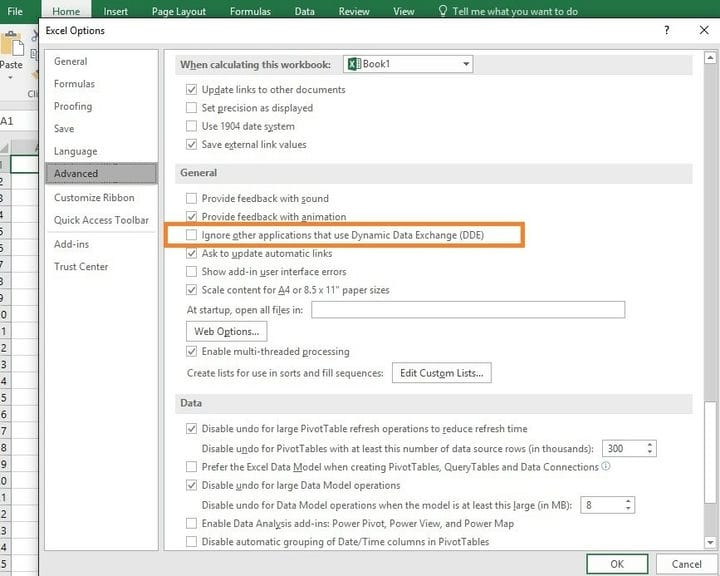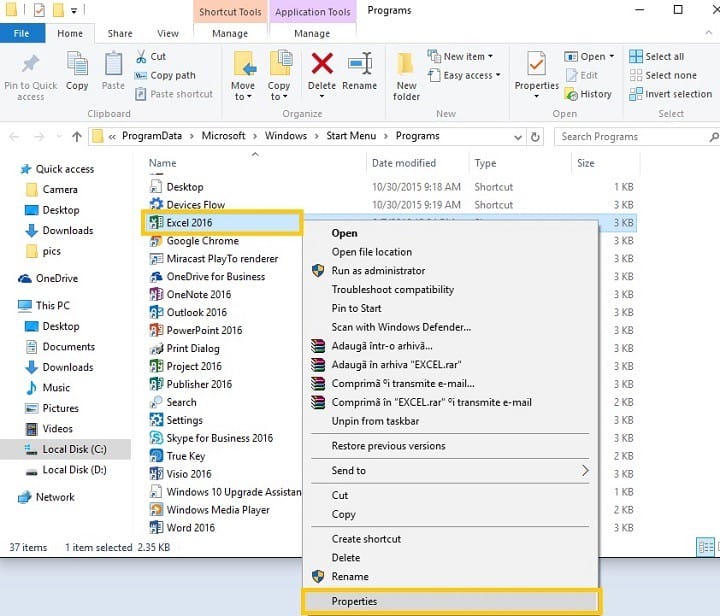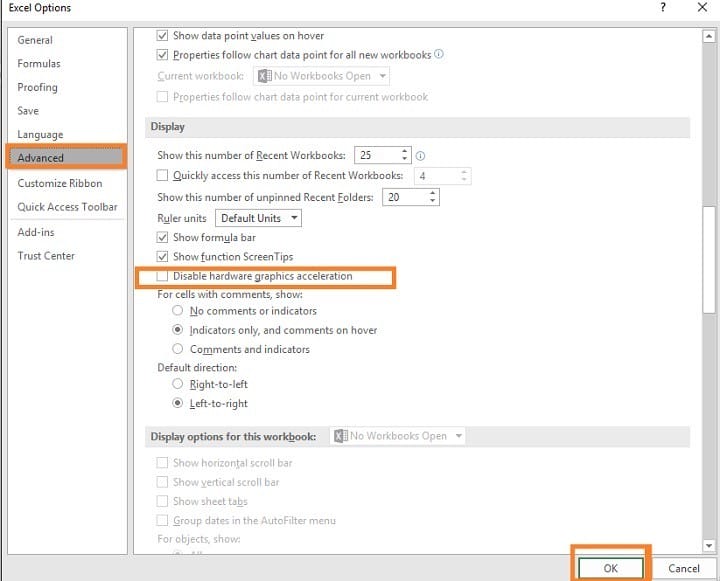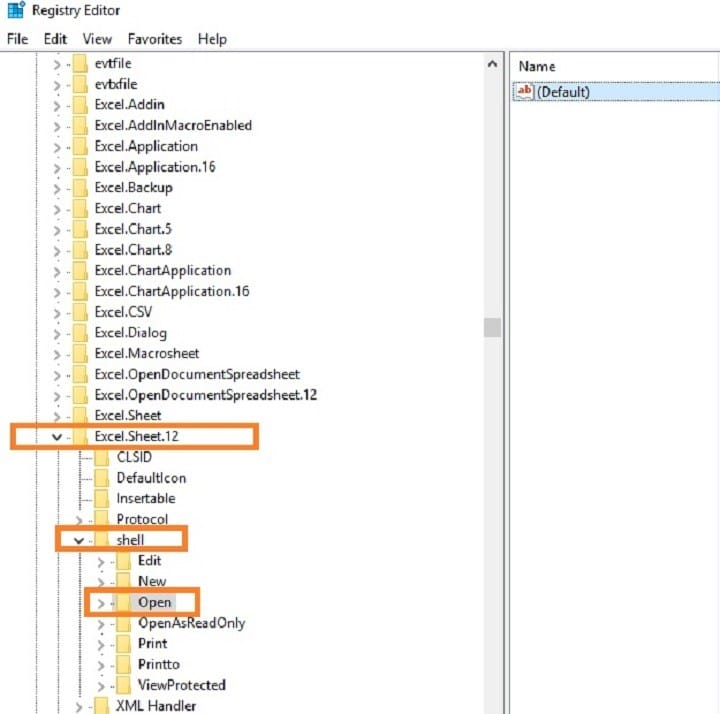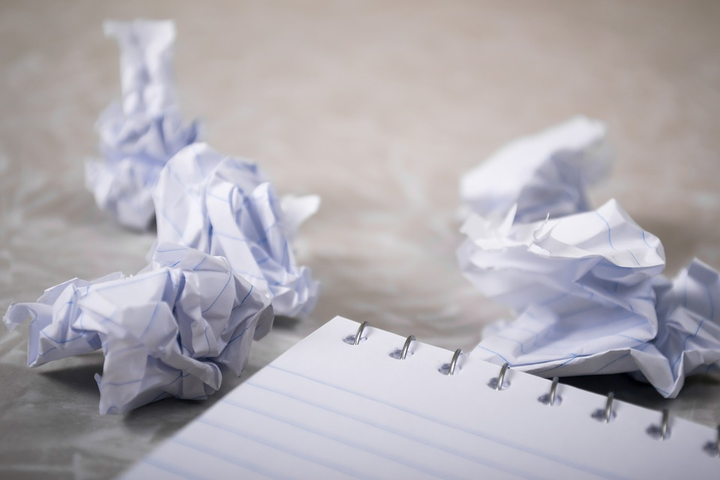FIX: si è verificato un problema durante l’invio del comando al programma
Se hai problemi con Si è verificato un problema durante l’invio del comando al messaggio di errore del programma, la causa potrebbe essere il tuo software antivirus.
Per risolvere il problema, si consiglia di controllare le impostazioni dell’antivirus e disabilitare alcune funzionalità. Gli utenti hanno segnalato problemi con Symantec Endpoint Security, ma dopo aver disabilitato alcune funzionalità, il problema è stato risolto.
Se non funziona, potresti dover disabilitare completamente il tuo antivirus per risolvere questo problema. Come ultima risorsa, potresti anche dover rimuovere completamente il tuo antivirus per risolvere questo problema.
Se sei un utente Norton, abbiamo una guida dedicata su come rimuoverlo completamente dal tuo PC. C’è una guida simile anche per gli utenti McAfee.
Se la rimozione dell’antivirus risolve il problema, dovresti considerare il passaggio a un diverso software antivirus.
Sono disponibili molti ottimi strumenti antivirus, ma probabilmente uno dei migliori è Bitdefender.
Questo strumento offre una protezione completa ed è completamente compatibile con Windows 10, quindi non causerà problemi come questo.
3 Disabilitare lo scambio dinamico di dati
- Apri l’app di Microsoft Office che attiva questo errore> vai su Opzioni.
- Fare clic sul menu File > selezionare Opzioni.
- Vai alla scheda Avanzate > scorri verso il basso fino alla sezione Generale> deseleziona Ignora altre applicazioni che utilizzano Dynamic Data Exchange (DDE). Se questa opzione è già deselezionata, è necessario prima abilitarla, riavviare il programma di Office e quindi disabilitare l’opzione.
![FIX: si è verificato un problema durante l'invio del comando al programma]()
- Salvare le modifiche e riavviare il programma di Office.
Secondo gli utenti, si è verificato un problema durante l’invio del comando al programma.Può apparire un messaggio di errore a causa della funzionalità Dynamic Data Exchange in Microsoft Office.
Secondo gli utenti, puoi risolvere completamente questo problema semplicemente disabilitando questa opzione in Microsoft Office. Per farlo, segui questi passaggi:
4 Disabilitare l’opzione Esegui come amministratore
- Vai al menu Start > digita il nome del programma di Office che causa questo errore.
- Fare clic con il tasto destro su di esso> selezionare Proprietà. Se l’opzione Proprietà non è disponibile> seleziona Apri il percorso del file > nella nuova finestra, fai clic con il pulsante destro del mouse sul programma Office> seleziona Proprietà.
![FIX: si è verificato un problema durante l'invio del comando al programma]()
- Vai alla scheda Collegamento > Avanzate > deseleziona l’opzione Esegui questo programma come amministratore.
- Applica le modifiche.
A volte alcune applicazioni non funzioneranno a meno che non vengano avviate con privilegi amministrativi.
Tuttavia, i privilegi di amministratore a volte possono interferire con l’applicazione e causare la visualizzazione di un problema durante l’invio del comando al messaggio di errore del programma.
Molti utenti sono riusciti a risolvere questo problema semplicemente disabilitando l’opzione Esegui come amministratore per l’app problematica. Per farlo, devi solo seguire i passaggi precedenti.
5 Riparazione Office
- Digita Programmi e funzionalità nella casella di ricerca> premi Invio.
- Fare clic sul programma di Office che causa l’errore o sull’intero pacchetto di Office> selezionare Modifica.
![FIX: si è verificato un problema durante l'invio del comando al programma]()
- Fare clic su Ripara > fare clic sul pulsante Continua .
Secondo gli utenti, a volte potresti ottenere Si è verificato un problema durante l’invio del comando al messaggio del programma perché l’installazione di Office è danneggiata o danneggiata.
Per risolvere questo problema, si consiglia di riparare l’installazione di Office e verificare se questo aiuta. Riparare l’installazione è piuttosto semplice e puoi farlo seguendo la procedura sopra.
Se la riparazione non risolve il problema, potresti prendere in considerazione la possibilità di reinstallare Office. Esistono diversi modi per farlo, ma il modo migliore è utilizzare il software di disinstallazione.
Esegui una scansione del sistema per scoprire potenziali errori
Fare clic su Avvia scansione per trovare i problemi di Windows.
Fare clic su Ripara tutto per risolvere i problemi con le tecnologie brevettate.
Esegui una scansione del PC con Restoro Repair Tool per trovare errori che causano problemi di sicurezza e rallentamenti. Al termine della scansione, il processo di riparazione sostituirà i file danneggiati con nuovi file e componenti di Windows.
Se non hai familiarità con il software di disinstallazione, questi strumenti sono progettati per rimuovere completamente qualsiasi applicazione dal tuo PC insieme a tutti i suoi file e voci di registro.
Di conseguenza, il software di disinstallazione rimuoverà completamente qualsiasi applicazione dal PC e garantirà che eventuali file rimanenti non interferiscano con il sistema.
Se stai cercando un buon software di disinstallazione, dovremmo suggerire IOBit Uninstaller.
Questo strumento è semplice da usare e rimuoverà completamente qualsiasi applicazione problematica dal tuo PC.
Dopo aver rimosso Office utilizzando uno di questi strumenti, reinstallalo e il problema dovrebbe essere risolto in modo permanente.
6 Disattiva i componenti aggiuntivi
- Avviare il programma di Office che causa l’errore> vai al File Menu> cliccare su Opzioni> cliccare sul Aggiunte .Nel
- Gestisci elenco nella parte inferiore dello schermo> fai clic su Componenti aggiuntivi COM > fai clic su Vai.
![FIX: si è verificato un problema durante l'invio del comando al programma]()
- Cancella uno dei componenti aggiuntivi> fai clic su OK.
- Riavvia il programma di Office. Se il problema persiste, ripetere i passaggi e selezionare un altro componente aggiuntivo nel passaggio 3. Eliminare i componenti aggiuntivi uno alla volta.
Secondo gli utenti, a volte i componenti aggiuntivi di Office possono causare la visualizzazione di questo problema. I componenti aggiuntivi possono portare nuove funzionalità a Office, ma a volte possono causare la visualizzazione di problemi come questo.
7 Disabilitare l’accelerazione hardware
- Vai alla scheda File > fai clic su Opzioni.
- Nella nuova finestra di dialogo, fare clic su Avanzate> selezionare Disabilita accelerazione grafica hardware> fare clic su OK.
![FIX: si è verificato un problema durante l'invio del comando al programma]()
Ora, tieni presente che, una volta disabilitata l’accelerazione hardware, le tue prestazioni potrebbero diminuire leggermente, ma non vedrai più l’errore.
Molte applicazioni supportano funzionalità di accelerazione hardware che offrono prestazioni migliori. Tuttavia, a volte questa funzione può portare a Si è verificato un problema durante l’invio del comando all’errore del programma .
Per risolvere questo problema, è necessario aprire l’applicazione problematica e disabilitare la funzione di accelerazione hardware. Per farlo, segui i passaggi precedenti.
8 Accorda le chiavi di registro simili
- Avvia l’Editor del Registro di sistema> vai a
HKEY_CLASSES_ROOT<ap>.12shellOpen<app_specific_key>![FIX: si è verificato un problema durante l'invio del comando al programma]()
- Rinomina la chiave ddeexec in ddeexec.old, se la chiave è disponibile.
- Torna al tasto comando e modificalo per utilizzare “% 1” / ou “% u” dopo il percorso completo dell’applicazione.
Esempio: HKEY_CLASSES_ROOTExcel.Sheet.12shellOpen
HKEY_CLASSES_ROOTExcel.Sheet.12shellOpencommand] set to [HKEY_CLASSES_ROOTExcel.Sheet.12shellOpencommand] @="C:Program FilesMicrosoft OfficeRootOffice16EXCEL.EXE **"%1" /ou "%u"**"
La chiave predefinita è indicata dalla “@”.
Secondo gli utenti, a volte si è verificato un problema durante l’invio del comando al programma, l’errore può apparire a causa del registro. A volte alcuni valori possono interferire con le applicazioni e portare a questo errore.
Per risolvere il problema, è necessario modificare il registro effettuando le seguenti operazioni:
Se hai problemi a modificare il registro su Windows 10, dai un’occhiata a questa semplice guida che ti aiuterà a risolverli.
9 Rimuovere il pacchetto di compatibilità di Windows
In alcuni casi, si è verificato un problema durante l’invio del comando al programma. È possibile che venga visualizzato un errore se si dispone di componenti rimanenti dalle versioni precedenti di Office.
Secondo gli utenti, il pacchetto di compatibilità di Windows era la ragione del problema.
Questo strumento è associato alle versioni precedenti di Office e, se lo possiedi, assicurati di rimuoverlo per risolvere definitivamente questo problema.
10 Rimuovere il software problematico
Secondo gli utenti, a volte applicazioni come Tuneup Utilities possono far apparire questo problema. Diversi utenti hanno segnalato che Tuneup Utilities e tipi di software simili hanno causato questo problema sul proprio PC.
Se hai installato una di queste applicazioni, assicurati di rimuoverla e controlla se questo risolve il problema.
Ci auguriamo che una di queste soluzioni ti abbia aiutato a correggere l’errore Si è verificato un problema durante l’invio del comando al programma.
Come sempre, nel caso in cui ti imbatti in un’altra soluzione alternativa che non abbiamo elencato in questo articolo, puoi condividere la tua esperienza nella sezione commenti qui sotto.
A proposito di messaggi di errore simili, gli utenti hanno segnalato anche i seguenti problemi:
- Si è verificato un problema durante l’invio del comando al programma Excel 2007 – Puoi anche applicare con successo i nostri suggerimenti sopra ogni volta che affronti questo errore di Excel.
- Si è verificato un problema durante l’invio del comando al programma Word 2016, 2013, 2010 – Questo problema può apparire in Word e, se lo si verifica, assicurati di disabilitare la funzione Dynamic Data Exchange.
- Si è verificato un problema durante l’invio del comando al programma AutoCAD, Qlikview, OneDrive – Questo errore può interessare anche altre applicazioni. In tal caso, assicurati di non eseguire le applicazioni come amministratore.
- Errore di Office: si è verificato un problema durante l’invio del comando al programma Excel 2016, 2013, 2010 – Molti utenti hanno segnalato questo messaggio di errore in Excel. Se riscontri questo problema in Excel, assicurati di disabilitare la funzione di accelerazione hardware e controlla se questo risolve il problema.
- Si è verificato un problema durante l’invio del comando alla finestra, Internet Explorer – A volte questo errore può apparire con altre applicazioni. In tal caso, assicurati di rimuovere tutte le applicazioni che potrebbero interferire con il tuo sistema. Inoltre, potresti provare a disabilitare il tuo software antivirus.
Nota del redattore: questo post è stato originariamente pubblicato a maggio 2018 e da allora è stato rinnovato e aggiornato a luglio 2020 per freschezza, accuratezza e completezza.